小伙伴们知道苹果13手机id账号和密码在哪里设置吗?今天小编就来讲解苹果13手机id账号和密码的设置方法,感兴趣的快跟小编一起来看看吧,希望能够帮助到大家呢。
苹果13手机id账号和密码在哪里设置?苹果13手机id账号和密码的设置方法
苹果13设置id账号和密码先要注册账号才行。
方法一:在设置中注册方法
第一步:点击下面小字【没有或忘记Apple ID】。
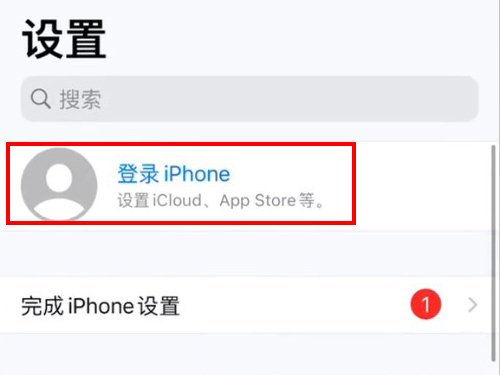
第二步:点击下面小字【没有或忘记Apple ID】。
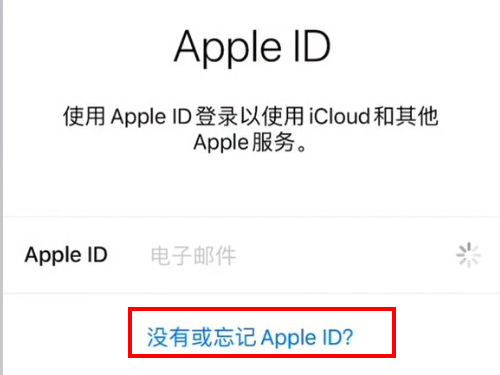
第三步:点击【创建Apple ID】后,按照指引操作即可激活。
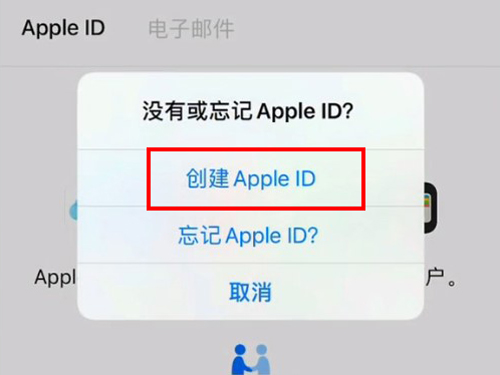
方法二:激活新iPhone注册
当购入一台新iPhone时,在开机设置时,会出现“Apple ID”界面,如果是在没有Apple ID的情况下,则可以直接点击“创建免费Apple ID”,再根据提示操作完成注册即可。
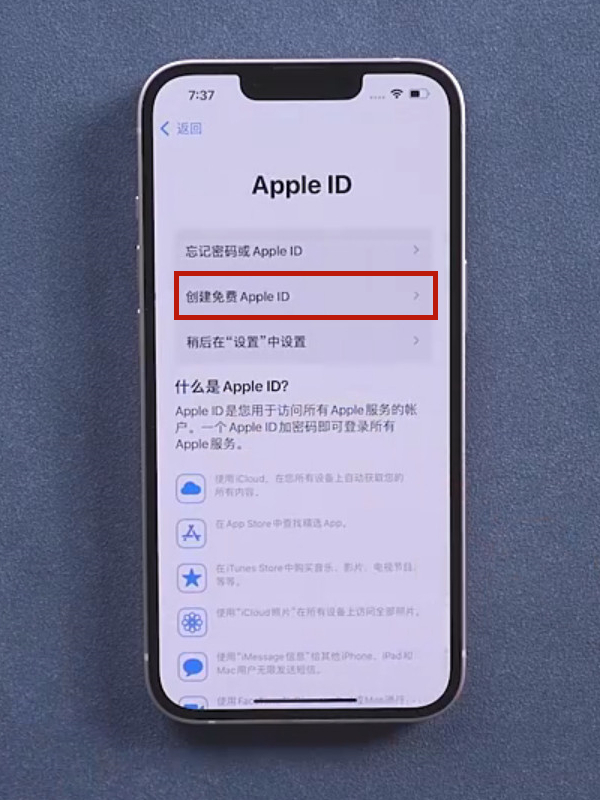
方法三:APP Store上直接注册
我们知道,使用APP Store下载应用时,必须要登录Apple ID,因此苹果也为用户登录或注册Apple ID提供了入口。打开APP Store,点击个人头像,然后选择“创建新Apple ID”,注册流程基本一致。
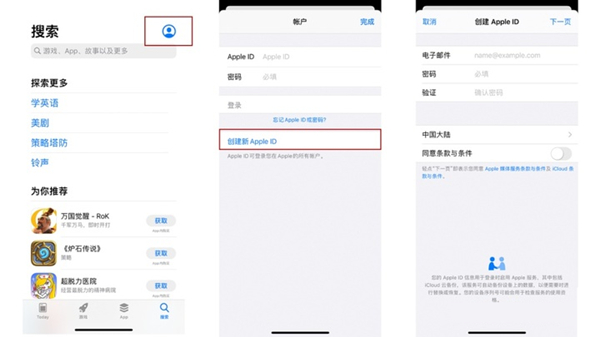
方法四:借助网页端注册
在网页端打开Apple官网,进入Apple ID账户界面也可以创建新的苹果账号。
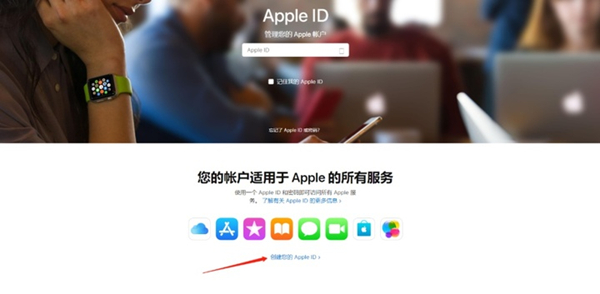
方法五:使用iTunes注册
打开iTunes软件,点击【登录iTunes Store】,再点击创建新Apple ID,再根据页面提示完成注册即可。
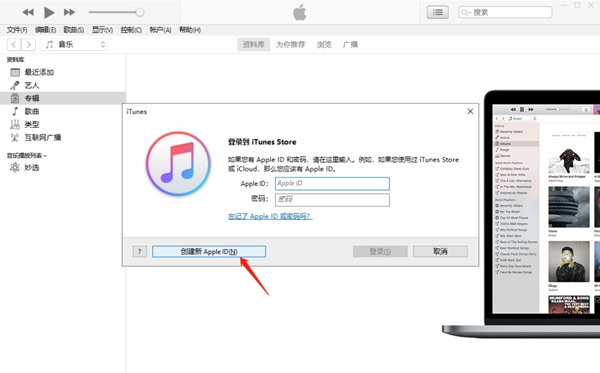
以上就是给大家分享的苹果13手机id账号和密码在哪里设置的全部内容,更多精彩内容尽在本站!

